Apple decidió dejar de producir todos los modelos de iPod, incluido el iPod touch. Pero no se puede ignorar el papel que ha desempeñado. Durante los últimos años, desde el lanzamiento del iPod de primera generación, los modelos de iPod han sido utilizados por más de 390 millones de personas como el mejor reproductor de música portátil. Sin embargo, últimamente si intentas usar Spotify en iPod, las cosas pueden ser diferentes, como le pasó al siguiente usuario.
- Sara de la Comunidad Spotify
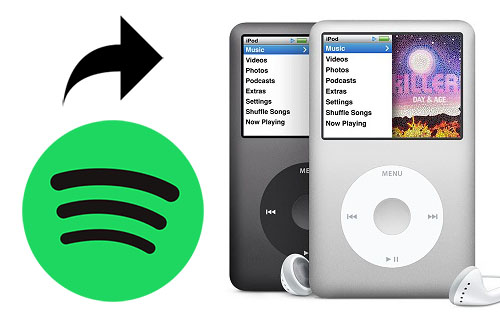
La mayoría de los usuarios de Spotify pueden encontrarse con este error cuando quieren pasar música de Spotify a iPod shuffle, nano y classic. De hecho, sólo el iPod touch 5ª generación o superior es capaz de sincronizarse bien con Spotify. Si utilizas otros modelos de iPod, no te preocupes. En este post, encontrarás una solución para poner música de Spotify en el iPod shuffle, nano o classic para escucharla. Vamos a ver cómo reproducir Spotify en iPod con facilidad y eficacia, independientemente de los modelos de iPod.
Parte 1. ¿Cómo Puedo Reproducir Spotify en iPod?
¿Puedes descargar Spotify en iPod nano? Lamentablemente, no. Si tienes un iPod antiguo y te sientes frustrado por la falta de una aplicación de Spotify, no eres el único. Muchos usuarios de iPod, especialmente los que tienen modelos antiguos como el iPod Nano o el Shuffle, se enfrentan a este reto. Mientras que Apple Music ofrece una aplicación para iPod Touch, Spotify no tiene el mismo nivel de soporte.
¿En qué iPod se puede instalar Spotify? Los usuarios de iPod Touch con iOS 15.0 o posterior están de suerte: pueden descargar y utilizar Spotify fácilmente, como en cualquier otro dispositivo iOS. Sin embargo, si tienes un modelo de iPod más antiguo, la experiencia de streaming no es tan sencilla.
Pero no te preocupes, hay una solución. Aunque Spotify no permite la reproducción directa de canciones no locales en iPods no compatibles, puedes seguir disfrutando de tus contenidos favoritos de Spotify. La solución es descargar y convertir tus canciones, playlists, álbumes, podcasts y audiolibros de Spotify a formato MP3, compatible con iPods antiguos.
Aquí es donde entra en juego ViWizard Spotify Music Converter Te permite convertir música de Spotify y otros contenidos en archivos MP3, haciéndolos reproducibles en tu iPod. Con esta herramienta, podrás refrescar fácilmente tu iPod clásico con tu música Spotify favorita y disfrutar de ella en cualquier momento.
Un descargador de música Spotify brillante diseñado para descargar y convertir todas las canciones de música Spotify, playlists, álbumes, artistas y podcasts a MP3, AAC, WAV, FLAC, M4A, M4B sin pérdidas, que te ofrece una gran experiencia para disfrutar de la música Spotify sin conexión en cualquier reproductor y dispositivo.
Parte 2. Cómo Reproducir Spotify en iPod
En esta parte, te mostraremos cómo configurar y disfrutar de Spotify en tu iPod, dependiendo del dispositivo que tengas. Existen dos métodos principales: utilizar Spotify directamente en los modelos de iPod Touch compatibles y utilizar una solución alternativa para los modelos de iPod más antiguos.
Para iPod Touch (5ª - 7ª Generación)
Si tienes un iPod Touch de 5ª, 6ª o 7ª generación con iOS 15.0 o posterior, puedes instalar y utilizar Spotify directamente en tu dispositivo.
Qué Necesitas
- iPod Touch de 5ª, 6ª o 7ª generación (con iOS 15.0 o posterior).
- Conexión a internet estable (se recomienda Wi-Fi).
- ID de Apple (para acceder al App Store).
- Cuenta de Spotify Premium (para el modo sin conexión).
- Asegúrate de que tu dispositivo está actualizado a iOS 15.0 o posterior. Ve a Ajustes > General > Actualización de software e instala la actualización si está disponible.
- Toca el icono de la App Store en tu pantalla de inicio.
- En el App Store, toca la barra de búsqueda y escribe Spotify.
- Localiza la aplicación Spotify en los resultados de búsqueda y toca el botón Obtener. Espera a que se instale la aplicación.
- Tras la instalación, toca el icono de Spotify para abrir la aplicación en tu iPod Touch.
- Inicia sesión con tu cuenta de Spotify.
- Explora la aplicación para buscar playlists, descubrir nueva música y crear la tuya propia.
Spotify es un popular servicio de streaming de música que te permite escuchar una amplia biblioteca de canciones en muchos dispositivos, incluidos iPhones, iPads y dispositivos Android. Si te preguntas si se puede descargar Spotify en iPod, la respuesta es sí.
- Navega y selecciona el álbum o la playlist que quieras descargar.
- Toca el icono de descarga (una flecha hacia abajo) en la parte superior derecha del álbum o la playlist. Spotify empezará a descargar la música para usarla sin conexión.
- Una vez descargada tu música, ve a Biblioteca > Configuración. Pulsa en Reproducción y activa el modo sin conexión. Esto te permite escuchar tu música descargada sin conexión a internet.
Para Modelos de iPod Antiguos (iPod Shuffle/Nano/Classic)
Si has intentado descargar música de Spotify para sincronizarla con tu iPod, es posible que te hayas encontrado con algunos problemas frustrantes. Probablemente te hayas dado cuenta de que, aunque puedes descargar canciones en tu ordenador, sincronizarlas con tu iPod no es tan sencillo. Esto se debe en gran parte a DRM (Digital Rights Management), una tecnología que encripta los archivos de música descargados y restringe su uso a dispositivos y aplicaciones autorizadas, que suelen ser las propias aplicaciones de reproducción multimedia de Spotify.
Este cifrado significa que tu música de Spotify está bloqueada y sólo puede reproducirse en dispositivos compatibles con Spotify. Si tu iPod no es compatible oficialmente, no podrás transferir ni reproducir directamente estas canciones descargadas.
Por lo tanto, si deseas disfrutar de tu música Spotify en tu iPod sin la molestia de DRM, ViWizard Spotify Music Converter es la solución más fácil. ¡Cambia el juego! Esta herramienta te ayuda a saltarte las restricciones DRM convirtiendo la música de Spotify a formatos MP3 o AAC, compatibles con tu iPod. Con ViWizard, puedes convertir fácilmente tus canciones, playlists y álbumes favoritos de Spotify en archivos que tu iPod puede reproducir sin problemas, tanto si tienes una suscripción elegible como si no.
Funciones Clave de ViWizard Spotify Music Converter
Descargar Descargar* Seguridad verificada. 5, 481,347 personas lo han descargado.
- Descargar canciones, álbumes, playlists, podcasts, audiolibros de Spotify
- Convertir música de Spotify a MP3, AAC, FLAC, WAV, M4A, M4B sin pérdida
- Reproducir música de Spotify sin conexión en cualquier dispositivo
- Comptabible con Windows y macOS, así como la última versión de Spotify
A continuación te explicamos cómo descargar canciones de Spotify al iPod para escucharlas sin conexión en sólo 3 pasos, sin importar si estás suscrito a Spotify Free o Premium.
Paso 1Añadir canciones de Spotify a ViWizard Spotify Downloader
Abre el software ViWizard y arrastra y suelta directamente cualquier canción, playlist o álbum de la aplicación Spotify en la ventana de la aplicación. También puedes copiar y pegar el enlace de la canción en el cuadro de búsqueda de ViWizard para cargar las canciones de Spotify que desees descargar.

Paso 2Establecer MP3 o AAC como Formato de Audio de Salida
Haz clic en la barra de menú de la esquina superior derecha y selecciona la opción Preferencias para cargar la ventana de configuración. Aquí puedes configurar el formato de salida, la velocidad de bits, la frecuencia de muestreo, la velocidad de conversión y el directorio de salida. Para sincronizar Spotify con el iPod, se te sugiere establecer MP3 o AAC como formato de salida.

Paso 3Descargar y convertir música de Spotify a MP3
Ahora haz clic en el botón Convertir para descargar y convertir las canciones a un formato de audio compatible con iPod a una velocidad 5 veces superior. Una vez hecho esto, obtendrás las canciones de Spotify libres de DRM con las mismas etiquetas ID3 que los archivos originales. Puedes encontrar las canciones sin conexión haciendo clic en la carpeta convertida.

Parte 3. Cómo Sincronizar Spotify con iPod para Escuchar sin Conexión
Si has descargado música de Spotify en tu ordenador y quieres sincronizarla con tu iPod para escucharla sin conexión, sigue estos sencillos pasos. El proceso varía ligeramente en función de si utilizas un Mac con macOS Mojave o anterior, o un PC con Windows, o si utilizas macOS Catalina o posterior.
Para macOS Mojave o Anterior, y PC Windows
- Inicia iTunes en tu ordenador. Asegúrate de que estás actualizado a la última versión para evitar problemas de compatibilidad.
- Importa tu música de Spotify descargada (que debe estar en formato MP3 o AAC) a iTunes. Para ello, ve a Archivo > Añadir archivo a la biblioteca y, a continuación, selecciona los archivos de música que quieras añadir.
- Utiliza un cable USB para conectar tu iPod al ordenador. Una vez conectado, haz clic en el icono del iPod que aparece en la esquina superior izquierda de la ventana de iTunes.
- Sincronizar la música:
- En iTunes, ve a Ajustes > la sección Música en la barra lateral izquierda.
- Marca la casilla junto a Sincronizar música. A continuación, selecciona Listas de reproducción, artistas, álbumes y géneros seleccionados.
- En Playlists, selecciona Añadido recientemente o la playlist específica en la que se guardan tus canciones de Spotify descargadas.

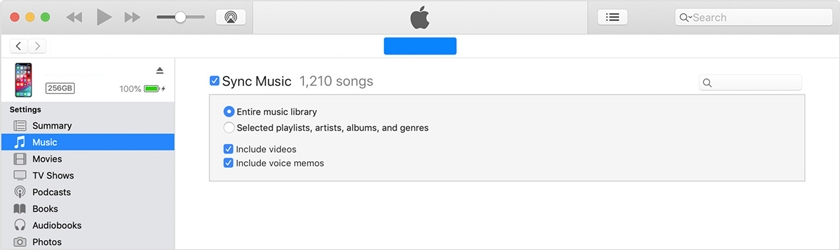
- Haz clic en el botón Aplicar situado en la esquina inferior derecha de la ventana de iTunes. Espera a que finalice el proceso de sincronización antes de desconectar el iPod.

Para macOS Catalina o Posterior
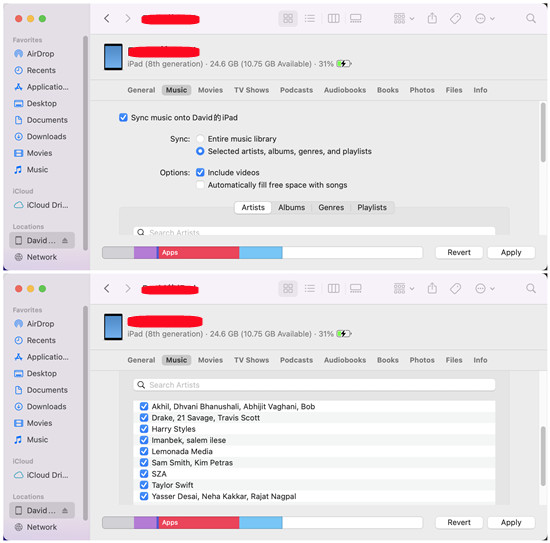
- Abre Finder en tu Mac. En macOS Catalina y posterior, Finder sustituye a iTunes para la sincronización.
- Conecta el iPod al Mac mediante un cable USB. Tu iPod debería aparecer en la barra lateral del Finder. Haz clic en el icono del iPod para seleccionarlo.
- Si se te pide, confía en el dispositivo para permitir la sincronización. Es posible que tengas que introducir la contraseña del dispositivo para confirmar.
- Sincronizar Música:
- Haz clic en la pestaña Música de la ventana del Finder.
- Marca la casilla junto a Sincronizar música en tu iPod y selecciona Artistas, álbumes, géneros y playlists seleccionados.
- Navega hasta la carpeta o playlist donde está almacenada la música de Spotify que has descargado. Marca las casillas junto a los elementos que quieras sincronizar.
- Haz clic en el botón Aplicar en la esquina inferior derecha de la ventana del Finder. Deja que el proceso de sincronización finalice antes de desenchufar tu iPod.
Part 4. Preguntas Más Frecuentes sobre Spotify en iPod
Acerca de Spotify para iPod, tendrías un montón de preguntas. Y puedes averiguar lo que hay que hacer cuando se quiere escuchar Spotify en tu iPod. Aquí hemos recopilado algunas preguntas frecuentes, y también te damos la respuesta.
¿Cómo puedo transferir mi música local a un iPod?
Puedes utilizar programas como iTunes (para macOS y Windows) para transferir tu biblioteca de música local a un iPod. Conecta el iPod al ordenador, añade los archivos de música a iTunes y, a continuación, sincronízalos con el iPod.
¿Existe alguna limitación a la hora de utilizar el iPod para reproducir música?
Sí, puedes utilizar herramientas de conversión de Spotify de terceros para convertir playlists de Spotify a un formato de audio compatible como MP3. Una vez convertidas, puedes transferir los archivos convertidos a tu iPod mediante iTunes u otros métodos de transferencia de archivos.
¿Puedo escuchar Spotify en modelos de iPod antiguos?
Los modelos de iPod antiguos que no tienen conexión a Internet o soporte para aplicación no podrán transmitir Spotify directamente. Puedes actualizar tu iPod a un modelo más reciente o utilizar los métodos alternativos mencionados anteriormente.
Conclusión
Lo que hemos compartido aquí es todo lo que queremos ayudarte a descargar canciones de Spotify a iPod para reproducir con facilidad. Si tienes un iPod touch, puede instalar Spotify fácilmente y descargar canciones de Spotify con una cuenta Premium. Pero si utilizas un modelo de iPod antiguo, deberás recurrir a ViWizard Spotify Music Converter. Entonces podrás transferir canciones de Spotify a tu dispositivo para reproducirlas sin límites.
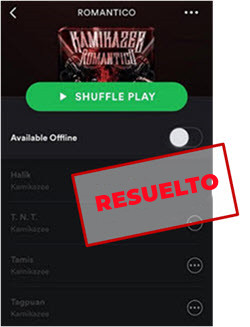





Dejar un Comentario (0)